Como acessar o modo de teste de campo do seu iPhone (e ver sua força real de sinal)

O iPhone tem um modo de “teste de campo” oculto que mostra todos os tipos de detalhes técnicos sobre a força do sinal torres e muito mais. A maior parte não é muito útil para a pessoa média, mas você pode mostrar a intensidade real do sinal do seu telefone em vez de quantas barras você está recebendo. E isso pode ser útil.
UPDATE: As informações neste artigo mudam se você atualizou seu iPhone para o iOS 11. Você ainda pode usar o código especial que descrevemos abaixo para colocar o iPhone rodando o iOS 11 no modo de campo. No entanto, você não pode mais usar o truque que descrevemos para exibir persistentemente a intensidade do sinal numérico na barra de status do seu telefone. Atualizaremos este artigo novamente se isso mudar em atualizações futuras ou se encontrarmos uma nova solução alternativa.
RELATED: Como aumentar facilmente o sinal do celular em casa
Mesmo em áreas urbanas densas com torres de celular , a intensidade do sinal pode variar muito, dependendo da operadora do telefone e da localização atual. As coisas pioram em locais rurais, onde grandes áreas podem ser cobertas apenas por uma única torre de transporte, ou em uma casa com paredes grossas que seu sinal não vai penetrar (caso em que um intensificador de sinal pode ajudar).
Nestas situações, saber a força precisa do sinal do seu telefone, em vez de apenas um intervalo vago de 1 a 5 barras, pode realmente ajudá-lo a diagnosticar o problema e descobrir a melhor maneira de corrigi-lo. E é aí que entra o modo de teste de campo do seu iPhone.
Você pode acessar o modo de teste de campo em qualquer iPhone. Tudo o que você precisa fazer é ativar o aplicativo do telefone, discar o código a seguir e tocar no botão de Chamada.
* 3001 # 12345 # *
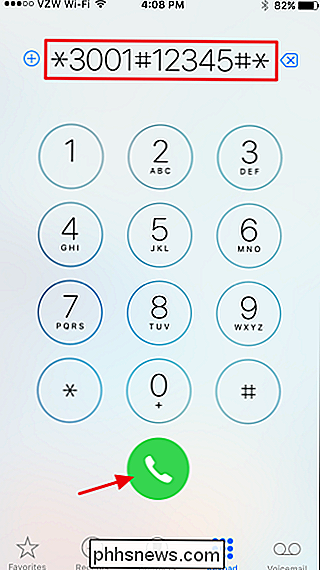
Seu iPhone entrará em um modo de teste de campo que oferece vários menus de medições técnicas. A maioria deles só é útil se você estiver desenvolvendo telefones ou testando torres de celular.
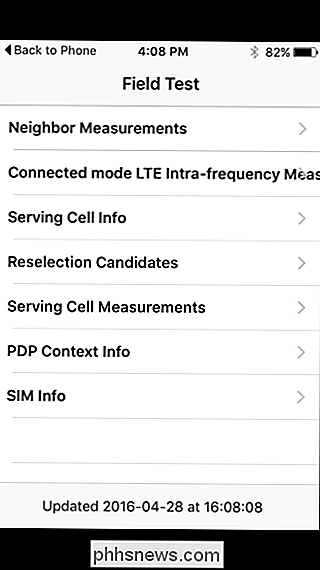
O que você procura depois, no entanto, não está no menu. Se você estiver usando o iOS 8 ou qualquer versão anterior, a intensidade exata do sinal será exibida no canto superior esquerdo da tela de teste de campo. Se você estiver usando o iOS 9 ou posterior, essa leitura será substituída pelo link "Voltar ao telefone".
Para ver a intensidade do sinal no iOS 9, você usará um pequeno truque para substituir suas barras na tela principal. tela com a medição da intensidade do sinal (e você também pode fazer isso em versões anteriores do iOS, se quiser). Mantenha o botão Power pressionado até que a mensagem “Deslize para desligar” apareça, mas não desligue. Solte o botão Liga / Desliga e, em seguida, mantenha pressionado o botão Início até que a tela inicial reapareça. Agora você deve ver a força do sinal exibida onde suas barras costumavam estar.
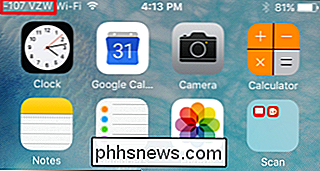
Essa alteração durará até que você reinicie seu telefone (ou até que você repita o processo acima). Você também pode tocar no número de força do sinal para alternar entre a força do sinal e as barras.
Quando você tiver a intensidade do sinal visível, poderá caminhar pela sua casa (ou qualquer local que estiver testando) e ver a força exata do sinal onde quer que você ir. Apenas tenha em mente que a força é mostrada em decibéis e estará em uma escala negativa (então, um sinal de -75 é mais forte que -115). Se você notar que a intensidade do sinal é mais fraca dentro da sua casa, mas razoavelmente boa do lado de fora, você pode ser um candidato perfeito para um impulsionador de sinal. Você pode até andar pelo lado de fora de sua casa para encontrar onde a força do sinal é mais forte, então você sabe o melhor lugar para colocar uma antena externa.
As intensidades exatas do sinal variam um pouco dependendo da sua operadora e se você está ligado uma rede 3G ou 4G. Em geral, porém, você pode considerar um sinal acima de -80 para estar perto de força total (barras cheias) e um sinal abaixo de -110 ser muito fraco (uma barra).
Enquanto há muito mais no teste de campo modo que pode ser de interesse para os desenvolvedores e técnicos de celular, sendo capaz de ver a força real do sinal, em vez de quantas barras você realmente pode ajudá-lo a determinar o posicionamento ideal para um impulsionador de sinal. Ele também pode ajudá-lo a testar o serviço em determinadas áreas (como sua casa) nos telefones de seus amigos antes de se comprometer com uma operadora.
![Faça o download do WinX DVD Video Converter “Lifetime Upgrade License” por apenas US $ 9,95 [patrocinado]](http://phhsnews.com/img/how-to-2018/download-winx-dvd-video-converter-lifetime-upgrade-license-for-only-9.jpg)
O Natal já está aqui! Este ano, a Digiarty decidiu embarcar novamente na oferta de fim de ano e oferecer uma oferta limitada por tempo que permite comprar WinX DVD Ripper Platinum, WinX HD Video Converter Deluxe e WinX DVD Copy Pro individualmente por apenas US $ 9,95. Cada um deles irá poupar muito dinheiro e dar-lhe os privilégios de upgrades Lifetime Free e suporte técnico Você pode obter cada um dos pacotes de software individualmente nos seguintes links por um preço baixo: Get WinX DVD Ripper Platinum Licença completa com Lifetime Free Upgrade por $ 9.

Use o Handbrake para compactar arquivos de vídeo grandes para reproduzir em seu tablet ou telefone
O espaço de armazenamento no seu telefone ou tablet é muito caro, e você não pode preenchê-lo com um monte de grandes arquivos de vídeo. Felizmente, com o Handbrake, você pode reduzir os grandes arquivos de vídeo para os menores; mais vai caber, e você binge assistir mais tempo! A verdade simples é que o armazenamento do dispositivo custa um centavo bonito.



